对于使用笔记本电脑win7系统的用户来说,经常会因为电脑屏幕尺寸较小的缘故而导致观看体验极差的情况,因此有些用户会通过win7系统自带的投屏功能,将电脑屏幕画面投放到电视上
对于使用笔记本电脑win7系统的用户来说,经常会因为电脑屏幕尺寸较小的缘故而导致观看体验极差的情况,因此有些用户会通过win7系统自带的投屏功能,将电脑屏幕画面投放到电视上来显示,可是笔记本电脑win7如何投屏到电视呢?以下就是小编给大家带来的笔记本电脑win7系统投屏到电视图文教程。
1、连接HDMI接口。

2、把电视机的显示源调整到对应的HDMI口。

3、以win7系统为例对电脑进行HDMI设置。在桌面上右击选择屏幕分辨率,可以看到下面的结果

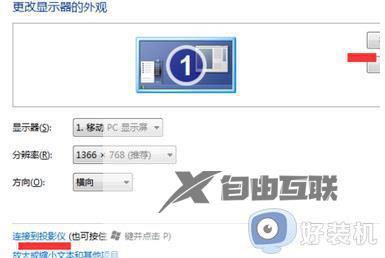
4、可以看到有一个检测功能,检测一下会发现多个显示器的。然后点击连接到投影仪。选择复制。然后就会把电脑的画面复制到电视机上面去了。可以尝试一下其它的选项,这里不一一说明了。

5、以上就可以完成电脑画面在电视机上播放了,但是音频还是在电脑上面的,可以设置音频也在电视机上播放的。看下去右击右下角的音量图标,选择播放设备 。
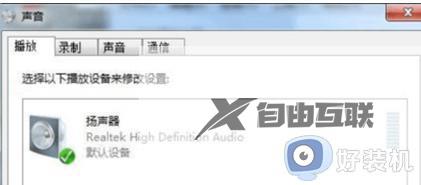
6、如果没有看到HDMI output 的字样,就右击那个窗口的空白处,选择显示全部已禁用的设备。
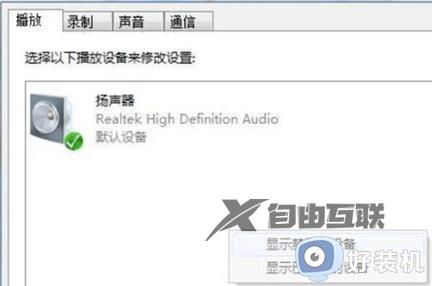
7、然后先禁用电脑的,然后再启用HDMI output的选项,然后声音就可以在电视上播放了。
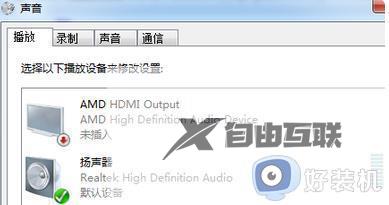
本文就是小编给大家介绍的笔记本电脑win7系统投屏到电视图文教程了,有遇到过相同问题的用户就可以根据小编的步骤进行操作了,希望能够对大家有所帮助。
